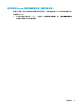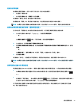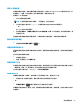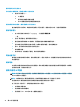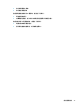user's guidance
若要在外接式 VGA 顯示器上顯示電腦螢幕影像,或是投影進行簡報,請將顯示器或投影機連接到電腦
的 VGA 連接埠。
1. 將螢幕或投影機的 VGA 纜線連接到電腦上的 VGA 連接埠(如圖所示)。
2. 按下 fn+f4 即可在 4 種顯示狀態之間切換螢幕影像:
●
僅電腦螢幕: 僅在電腦上檢視螢幕影像。
●
重複: 在電腦和外接式裝置上同時檢視螢幕影像。
●
延伸: 檢視同時延伸到電腦和外接式裝置的螢幕影像。
●
僅第二個螢幕: 僅在外接式裝置上檢視螢幕影像。
每當您按下 fn+f4,顯示狀態就會隨之變更。
附註:
為獲得最佳效果,特別是如果您選擇「延伸」選項,請依下列方式增加外接式裝置的螢幕
解析度。 在工作列搜尋方塊中輸入「控制台」,接著依序選取控制台與外觀及個人化。 在顯示
下,選取調整解析度。
使用 HDMI 纜線連接視訊裝置(僅限特定產品)
附註:
若要將 HDMI 裝置連接到電腦,您需要另外購買的 HDMI 纜線。
若要在高畫質電視或顯示器上看到電腦螢幕影像,請依照下列指示連接高畫質裝置:
1. 將 HDMI 纜線的一端連接到電腦的 HDMI 連接埠。
使用視訊
29